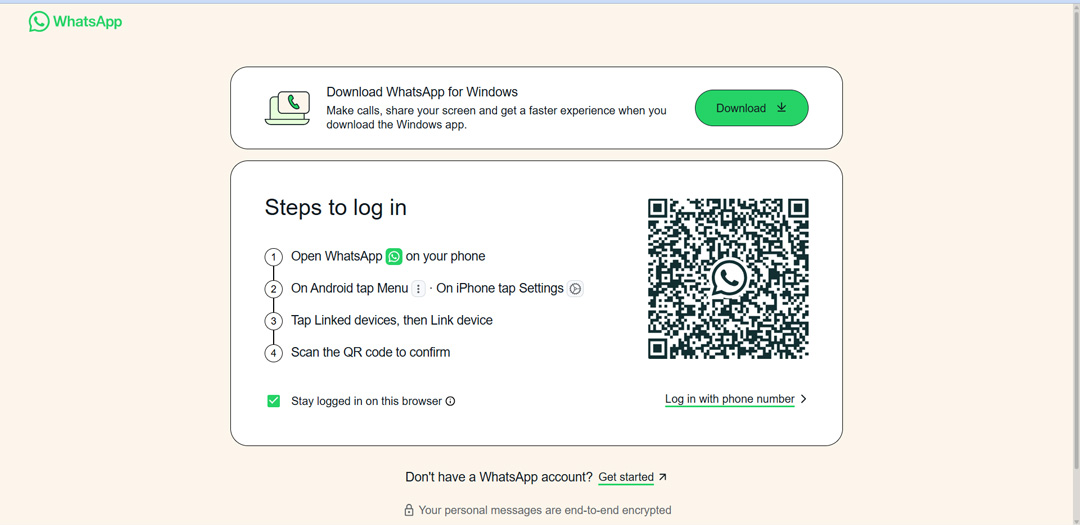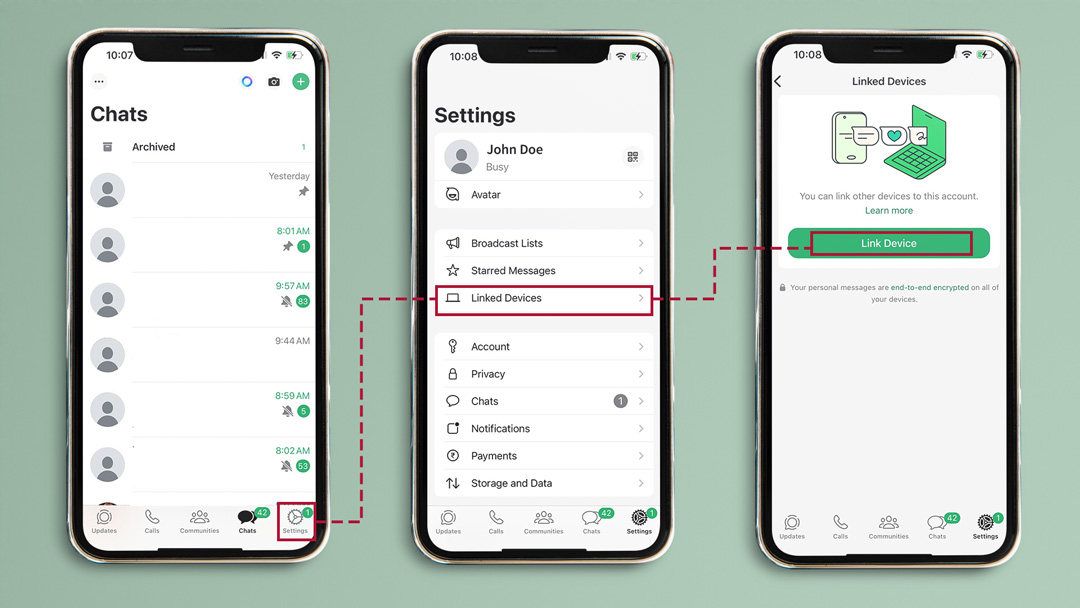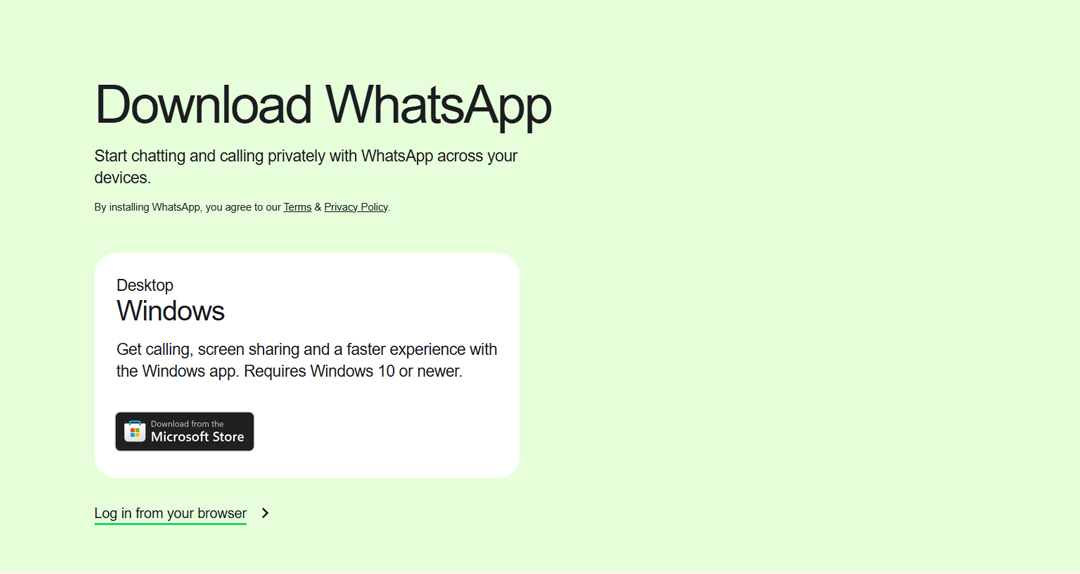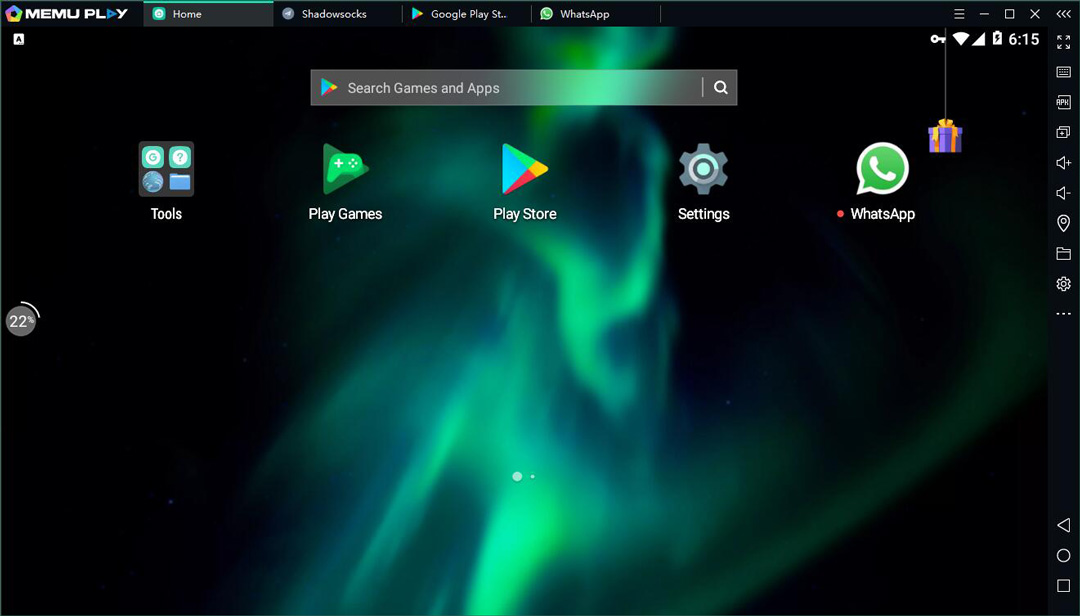انواع روش نصب واتساپ روی کامپیوتر
واتساپ، به عنوان محبوبترین پیامرسان جهان با بیش از دو میلیارد کاربر فعال، از یک اپلیکیشن ساده برای چتهای دوستانه فراتر رفته و به یک پلتفرم ضروری برای کسبوکارها، تیمها و ارتباطات روزمره تبدیل شده است. با این حال، محدود ماندن به صفحه کوچک گوشی هوشمند میتواند بهرهوری را کاهش داده و مدیریت حجم بالای پیامها را دشوار سازد. خوشبختانه، امکان نصب واتساپ روی کامپیوتر این چالش را به طور کامل برطرف کرده و تجربهای یکپارچه و کارآمد را در اختیار کاربران قرار میدهد.
این مقاله یک راهنمای جامع برای بررسی و اجرای انواع روشهای استفاده از واتساپ روی کامپیوترهای ویندوزی و مک است. ما صرفاً به ارائه یک لیست از دستورالعملها بسنده نکردهایم؛ بلکه با نگاهی عمیق، هر روش را تحلیل کرده، مزایا و معایب آن را برمیشمریم و به شما کمک میکنیم تا بهترین گزینه را متناسب با نیازهای خود انتخاب کنید. از سادگی واتساپ وب گرفته تا قدرت اپلیکیشن دسکتاپ و انعطافپذیری شبیهسازها، سفری کامل در دنیای اتصال بیوقفه واتساپ پیش روی شماست.
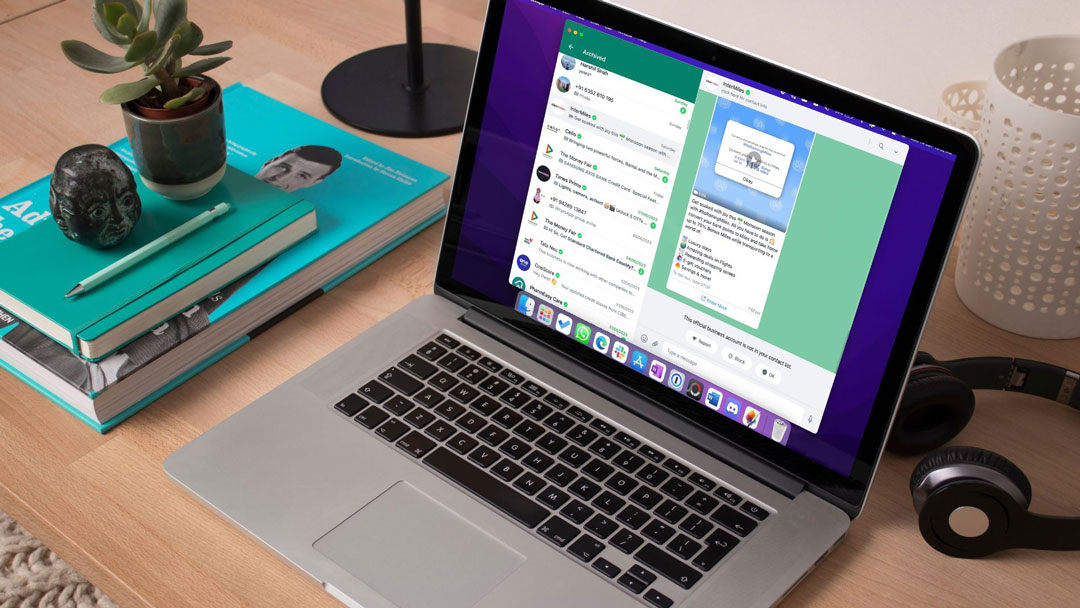
خلاصه مقاله
برای استفاده از واتساپ روی کامپیوتر سه روش اصلی وجود دارد: ۱. واتساپ وب (WhatsApp Web): که از طریق مرورگر و بدون نیاز به نصب نرمافزار عمل میکند و برای استفاده سریع و موقتی ایدهآل است. ۲. واتساپ دسکتاپ (WhatsApp Desktop): یک اپلیکیشن اختصاصی برای ویندوز و مک که با نصب آن، تجربهای پایدارتر، اعلانهای یکپارچه و قابلیتهای بیشتری مانند تماس صوتی و تصویری گروهی را ارائه میدهد. ۳. استفاده از شبیهسازهای اندروید (Android Emulators): روشی پیشرفتهتر که با ایجاد یک محیط مجازی اندروید روی کامپیوتر، امکان نصب و اجرای نسخه کامل موبایل واتساپ را به صورت مستقل از گوشی فراهم میکند.
مقایسه واتساپ دسکتاپ با واتساپ وب |
||
|
ویژگی |
واتساپ دسکتاپ (WhatsApp Desktop) |
واتساپ وب (WhatsApp Web) |
|
نحوه دسترسی |
نیاز به نصب اپلیکیشن اختصاصی |
از طریق هر مرورگر مدرن |
|
اعلانها (Notifications) |
یکپارچه با سیستمعامل (Native) |
وابسته به تنظیمات مرورگر |
|
پایداری و عملکرد |
بالاتر و روانتر |
خوب، اما وابسته به عملکرد مرورگر |
|
میانبرهای کیبورد |
پشتیبانی کامل و جامع |
محدودتر |
|
تماس صوتی/تصویری |
پشتیبانی کامل (در نسخههای جدید) |
عدم پشتیبانی |
|
بهترین کاربرد |
استفاده روزانه و حرفهای روی کامپیوتر شخصی |
استفاده سریع، موقتی یا روی کامپیوترهای اشتراکی |
چرا باید از واتساپ روی کامپیوتر استفاده کنیم؟
پیش از آنکه به بررسی روشهای فنی بپردازیم، درک این موضوع که «چرا» استفاده از واتساپ روی دسکتاپ اهمیت دارد، بسیار کلیدی است. این نیاز از یک تمایل ساده فراتر رفته و به یک ضرورت استراتژیک برای بهبود بهرهوری تبدیل شده است. تایپ کردن پیامهای طولانی، ارسال فایلهای کاری و مدیریت همزمان چندین گفتگو با استفاده از کیبورد و ماوس کامپیوتر، به مراتب سریعتر و راحتتر از صفحه لمسی کوچک موبایل است. این مزیت به ویژه برای ادمینهای شبکههای اجتماعی، مدیران فروش و تیمهای پشتیبانی که روزانه با حجم عظیمی از پیامها سر و کار دارند، یک تغییر بنیادین محسوب میشود.
علاوه بر این، تمرکز و مدیریت وظایف (Multitasking) دلیل مهم دیگری است. هنگامی که در حال کار با نرمافزارهای مختلف روی کامپیوتر خود هستید، جابهجا شدن مداوم بین کامپیوتر و گوشی برای پاسخ به پیامها، تمرکز شما را مختل کرده و جریان کاری را قطع میکند. با داشتن واتساپ روی دسکتاپ، تمام ارتباطات شما در یک محیط کاری یکپارچه قرار میگیرد. این امر نه تنها به مدیریت بهتر زمان کمک میکند، بلکه با امکان کشیدن و رها کردن فایلها (Drag and Drop) مستقیماً از دسکتاپ به پنجره چت، فرآیند به اشتراکگذاری اسناد، تصاویر و ویدئوها را به شکلی چشمگیر ساده میسازد.
روش اول: واتساپ وب (WhatsApp Web)
واتساپ وب، بیدردسرترین و سریعترین راه برای دسترسی به حساب کاربری شما از طریق یک مرورگر اینترنتی است. این روش نیازی به نصب هیچ نرمافزاری روی سیستم شما ندارد و تنها با اسکن یک کد QR، ارتباط میان گوشی و کامپیوتر برقرار میشود. در ابتدا واتساپ وب در واقع یک «آینه» برای اپلیکیشن موبایل شما بود و با وجود سادگی، این روش وابستگی کاملی به گوشی هوشمند شما داشت به شکلی که برای فعال ماندن واتساپ وب، گوشی شما باید حتماً روشن و به اینترنت متصل باشد.
اگرچه حالا و با قابلیت جدید«Multi-device» واتساپ، این وابستگی کمتر شده و میتوانید تا چهار دستگاه را متصل کنید که حتی در صورت آفلاین بودن گوشی نیز فعال بمانند، اما راهاندازی اولیه همچنان نیازمند اتصال فعال گوشی است. از مزایای این روش اجرا بر روی مرورگرهای وب فارغ از نوع سیستم عاملی است.
مراحل راهاندازی واتساپ وب:
- مرورگر اینترنت خود (مانند کروم، فایرفاکس یا اج) را در کامپیوتر باز کرده و به آدرس web.whatsapp.com بروید. یک کد QR روی صفحه نمایش داده میشود.
- اپلیکیشن واتساپ را روی گوشی خود باز کنید.
- به بخش تنظیمات (Settings) بروید. در اندروید، روی سه نقطه در بالا سمت راست ضربه بزنید و در آیفون، گزینه Settings در نوار پایین قرار دارد.
- گزینه دستگاههای متصل (Linked Devices) را انتخاب کرده و سپس روی«پیوند دادن یک دستگاه (Link a Device) ضربه بزنید.
- دوربین گوشی را به سمت کد QR روی مانیتور کامپیوتر بگیرید تا اسکن شود. پس از چند لحظه، حساب کاربری شما در مرورگر بارگذاری خواهد شد.
روش دوم: واتساپ دسکتاپ (WhatsApp Desktop)
برای کاربرانی که به دنبال تجربهای پایدارتر، سریعتر و با امکانات بیشتر هستند، اپلیکیشن واتساپ دسکتاپ بهترین گزینه است. این نرمافزار که به صورت اختصاصی برای سیستمعاملهای ویندوز و مک طراحی شده، مستقیماً روی کامپیوتر شما نصب میشود و عملکردی بهینهتر از نسخه وب ارائه میدهد. برخلاف واتساپ وب که در یک تب مرورگر اجرا میشود، اپلیکیشن دسکتاپ به صورت یک برنامه مستقل عمل کرده و از منابع سیستمی به شکل بهتری استفاده میکند. این موضوع منجر به سرعت بالاتر در بارگذاری چتها و عملکرد روانتر میشود.
یکی از بزرگترین مزایای دانلود واتساپ برای ویندوز 10 یا نسخههای جدیدتر و همچنین macOS، پشتیبانی از اعلانهای نیتیو (Native Notifications) سیستمعامل است. این یعنی پیامهای جدید به همان شکلی که اعلانهای ایمیل یا سایر برنامهها نمایش داده میشوند، روی دسکتاپ شما ظاهر خواهند شد، حتی اگر برنامه در پسزمینه در حال اجرا باشد. علاوه بر این، پشتیبانی از میانبرهای کیبورد (Keyboard Shortcuts) و قابلیت برقراری تماسهای صوتی و تصویری (در نسخههای جدیدتر) تجربهای کاملاً حرفهای و یکپارچه را فراهم میکند.
مراحل نصب واتساپ دسکتاپ:
- به وبسایت رسمی واتساپ به آدرسwhatsapp.com/download مراجعه کنید. وبسایت به طور خودکار سیستمعامل شما (ویندوز یا مک) را تشخیص داده و لینک دانلود مناسب را پیشنهاد میدهد.
- فایل نصب را دانلود کرده و آن را اجرا کنید. فرآیند نصب به صورت خودکار انجام میشود.
- پس از اتمام نصب، اپلیکیشن را باز کنید. مشابه واتساپ وب، یک کد QR به شما نمایش داده میشود.
- با استفاده از همان روشی که در بخش واتساپ وب توضیح داده شد (رفتن به Linked Devices در گوشی)، کد QR را اسکن کنید تا حساب کاربری شما همگامسازی شود.
روش سوم: شبیه سازهای اندروید
دو روش قبلی، نسخههایی از واتساپ هستند که برای کار به عنوان همراه (Companion) گوشی طراحی شدهاند. اما اگر به دنبال اجرای نسخه کامل و مستقل اپلیکیشن اندروید واتساپ روی کامپیوتر خود هستید، شبیهسازهای اندروید (Android Emulators) راه حل شما هستند. یک شبیهساز، نرمافزاری است که یک محیط مجازی کامل از سیستمعامل اندروید را روی ویندوز یا مک شما ایجاد میکند. در این محیط مجازی، شما میتوانید دقیقاً مانند یک گوشی اندرویدی، به گوگل پلی استور دسترسی داشته باشید، اپلیکیشنها را دانلود و نصب کنید.
این روش برای سناریوهای خاصی کاربرد دارد. به عنوان مثال، اگر میخواهید یک حساب واتساپ دوم و کاملاً مجزا از حساب اصلی گوشی خود روی کامپیوتر داشته باشید یا اگر به هر دلیلی به گوشی هوشمند دسترسی ندارید اما نیاز به فعالسازی یک شماره واتساپ دارید، شبیهسازها این امکان را فراهم میکنند. نرمافزارهایی مانند BlueStacks، NoxPlayer یا LDPlayer از محبوبترین گزینهها در این زمینه هستند که تجربه کاملی از اندروید را شبیهسازی میکنند. با این حال، باید در نظر داشت که این روش به منابع سختافزاری بیشتری (رم و پردازنده) نیاز دارد و ممکن است پیچیدگی راهاندازی آن برای کاربران عادی کمی بیشتر باشد. برای کاربرانی که به دنبال خرید گوشی جدید برای بهبود تجربه دیجیتال خود هستند، این روش میتواند یک راهکار موقت عالی باشد.
مراحل کلی استفاده از شبیهساز:
- یکی از نرمافزارهای شبیهساز معتبر مانند BlueStacks را از وبسایت رسمی آن دانلود و روی کامپیوتر خود نصب کنید.
- پس از نصب، شبیهساز را اجرا کنید. این برنامه محیطی شبیه به یک تبلت اندرویدی را برای شما به نمایش میگذارد.
- وارد اپلیکیشن Google Play Store در محیط شبیهساز شده و با حساب کاربری گوگل خود وارد شوید.
- در پلی استور، «WhatsApp» را جستجو کرده و آن را نصب کنید.
- پس از نصب، واتساپ را اجرا کرده و مراحل فعالسازی را مانند یک گوشی واقعی با وارد کردن شماره تلفن و کد تأیید، طی کنید.
تحلیل نهایی و انتخاب بهترین روش
اکنون که با سه روش اصلی برای استفاده از واتساپ روی کامپیوتر آشنا شدیم، سوال نهایی این است: کدام یک برای شما مناسبتر است؟ پاسخ به این سوال کاملاً به الگوی مصرف و نیازهای شما بستگی دارد.
- اگر کاربری هستید که به ندرت پشت کامپیوتر مینشینید و فقط گاهی برای پاسخ سریع به پیامها یا ارسال یک فایل به راهی سریع نیاز دارید، واتساپ وب به دلیل عدم نیاز به نصب و راهاندازی آسان، بهترین و منطقیترین انتخاب است.
- اگر شما یک کاربر حرفهای هستید، ساعتهای طولانی با کامپیوتر کار میکنید و واتساپ بخش جداییناپذیری از ارتباطات کاری و شخصی شماست، بدون شک باید به سراغ اپلیکیشن واتساپ دسکتاپ بروید. پایداری، سرعت، اعلانهای یکپارچه و قابلیتهای پیشرفتهتر آن، بهرهوری شما را به سطح جدیدی ارتقا میدهد.
- اگر نیازهای خاصی مانند مدیریت یک حساب واتساپ دوم و مستقل، بازاریابی دیجیتال یا تست اپلیکیشن دارید و از منابع سختافزاری کافی برخوردار هستید، شبیهسازهای اندروید انعطافپذیری بینظیری را در اختیار شما قرار میدهند. این روش، مرز میان موبایل و دسکتاپ را به طور کامل از بین میبرد.
تکامل واتساپ از یک اپلیکیشن صرفاً موبایلی به یک پلتفرم چندسکویی (Multi-platform)، نشاندهنده درک عمیق این شرکت از نیازهای کاربران مدرن است. انتخاب هوشمندانه از میان روشهای موجود، به شما کمک میکند تا از حداکثر پتانسیل این ابزار قدرتمند برای ارتباطی روانتر و کارآمدتر بهرهمند شوید.